قبل أن نبدأ
بعد أن أمضينا عدة سنوات في ترميز التطبيقات لنظام التشغيل macOS ، أنشأنا أداة يمكن للجميع استخدامها. أداة حل المشكلات الشاملة لنظام التشغيل Mac.
إذن إليك نصيحة: قم بتنزيل CleanMyMac لحل بعض المشكلات المذكورة في هذه المقالة بسرعة. ولكن لمساعدتك في تنفيذ كل ذلك بنفسك ، جمعنا أفضل أفكارنا وحلولنا أدناه.
تشير الميزات الموضحة في هذه المقالة إلى إصدار موقع MacPaw من CleanMyMac X.
المحطة ليست فقط للبشر ، ربما تفكر. إنها نوع من المعرفة المقدسة التي يمتلكها فقط المهوسون وعباقرة ماك. ولكن إذا تجاوزت سطر الأوامر الأول ، فستجد أنه ليس مرعبًا. في الواقع ، استخدام Terminal يشبه تطبيق سحر Harry Potter على مهامك. بمجرد معرفة التعويذات الصحيحة ، يمكنك كسر أي قوانين حول كيفية تصرف التطبيقات والقيام ببعض الأشياء التي لا تصدق والتي لا يستطيع حتى أكثر مستخدمي Mac خبرة بها. أليس من المغري المحاولة؟
لقد اخترنا فقط بعض الميزات الأكثر إثارة للإعجاب في Terminal. للحصول على أوامر أكثر جدية على أوامر Mac الطرفية ، راجع هذه المقالة. حسنًا ، هل أنت على استعداد لكتابة الرمز الأول الخاص بك؟ لبدء الرحلة ، تعرف على كيفية فتح تطبيق Terminal على Mac: انقر فوق Launchpad ثم اكتب Terminal في شريط البحث.
1) اجعل جهاز Mac الخاص بك يتحدث إليك
واحدة من أبسط الأوامر التي يمكن أن تكون ممتعة للغاية ، خاصة عندما تخطط لمزحة على شخص ما. فقط اكتب أي نص في Terminal وسوف يتحدثه الكمبيوتر بصوت Mac الافتراضي. ولكن هناك حوالي 20 صوتًا وتجويدًا للاختيار من بينها بالإضافة إلى القدرة على تحويل ملف نصي كامل إلى كلام. لذا إليك صانع كتب صوتية مسموع بين يديك.
افتح Terminal ، واكتب:
قل متبوعًا بمسافة وأي نص تريد سماعه
2) تخصيص رسالة تسجيل الدخول
هذا ما يجعل Mac أكثر شخصية وإنسانية. على سبيل المثال ، يمكنك كتابة شعار ملهم أو معلومات مفيدة للمستخدمين الآخرين ، إذا كان جهاز كمبيوتر في مكتبة عامة. قد تكون طريقة لاسترداد MacBook إذا فقدته – إذا قمت بتعيين رسالة تسجيل دخول مع معلومات الاتصال الخاصة بك. مرة أخرى ، هناك مجال كبير للمزاح مع الآخرين ، لكننا لن نتعمق في ذلك.
افتح Terminal ، واكتب:
sudo write /Library/Preferences/com.apple.loginwindow LoginwindowText "نص مخصص هنا"
3) شاهد Star Wars في تطبيق Terminal
في رموز المحطة ، بالطبع. قد يكون هذا أكبر خدعة لا معنى لها ، ولكن حتى لو كنت فقط من أجل البرودة وحدها ، يجب أن تجربها. The Death Star و R2D2 وسفن الفضاء وبقية قصة الحلقة 4 التي تم إعادة سردها في رسومات المحطة الطرفية ستفاجئ أصدقائك بعيدًا في الحفلة. وبالمناسبة ، لا يوجد صوت.
افتح Terminal ، واكتب:
منشفة telnet.blinkenlights.nl
في macOS Sierra وإصدارات macOS الأعلى ، يجب استخدام أمر مختلف:
nc towel.blinkenlights.nl 23
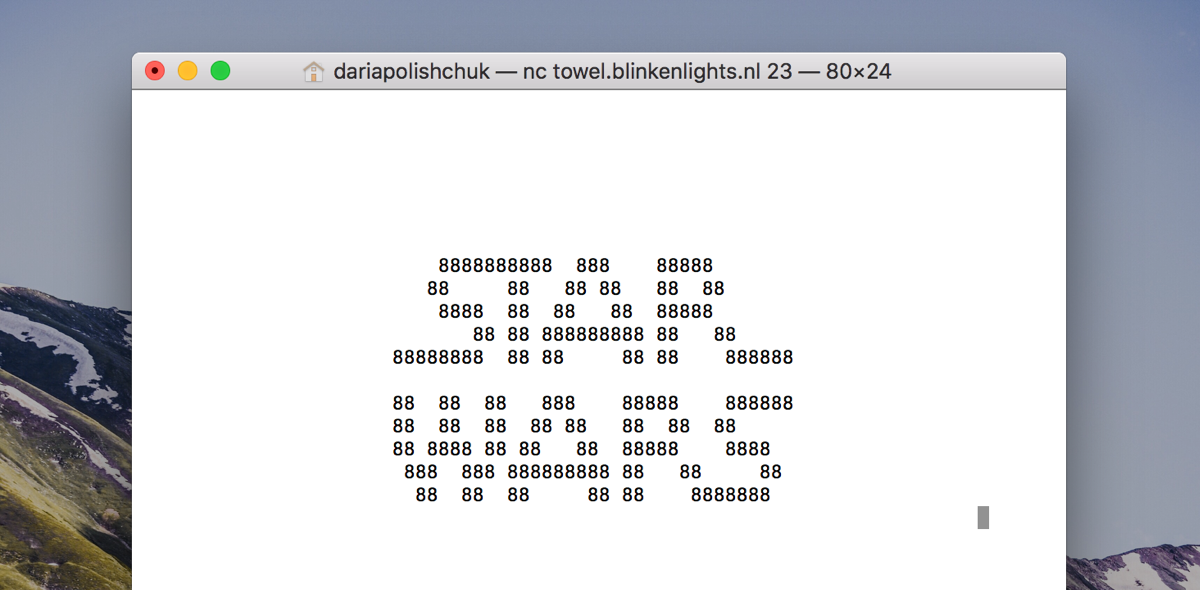
4) إظهار الملفات المخفية في Finder
هذا ليس مضحكًا مثل السابق ، لكن البحث عن ملفات مهمة ليس مزحة. باستخدام هذا الأمر ، ستتمكن من رؤية كل شيء على جهاز Mac الخاص بك ، حتى الملفات التي تم حذفها من العرض القياسي.
افتح Terminal ، واكتب:
افتراضيات الكتابة com.apple.finder AppleShowAllFiles TRUE
killall الباحث
يجب أن يستدعي الباحث Finder مع إظهار الملفات المخفية سابقًا باللون الرمادي.
لعكس هذه العملية (كن على علم أنك قد تكون مغمورًا بالكثير من ملفات النظام غير ذات الصلة) فقط استبدل TRUE بـ FALSE في سطر الأوامر أعلاه:
افتراضيات الكتابة com.apple.finder AppleShowAllFiles FALSE
killall الباحث
5) زيارة طبيب نفسي
أوامر مضحك محطة ماك كثيرة. هذا هو نوع بيض عيد الفصح الكلاسيكي الذي يشتهر به مطورو macOS. عندما تشعر بالتوتر ، فإن التحدث إلى برنامج الدردشة الودية سيجعلك تبتسم على الأقل. الغريب أن هذا العلاج قد يكون ناجحًا بالفعل لأنه يُطلب منك التعبير عن مشاعرك من خلال إعطائها نظرة أقرب. وسيؤكد الأطباء النفسيون (الحقيقيون) أنه يعمل في بعض الأحيان.
افتح Terminal ، واكتب:
emacs ثم اضغط على رجوع. اضغط على Esc ثم x ثم اكتب الطبيب أخيرًا
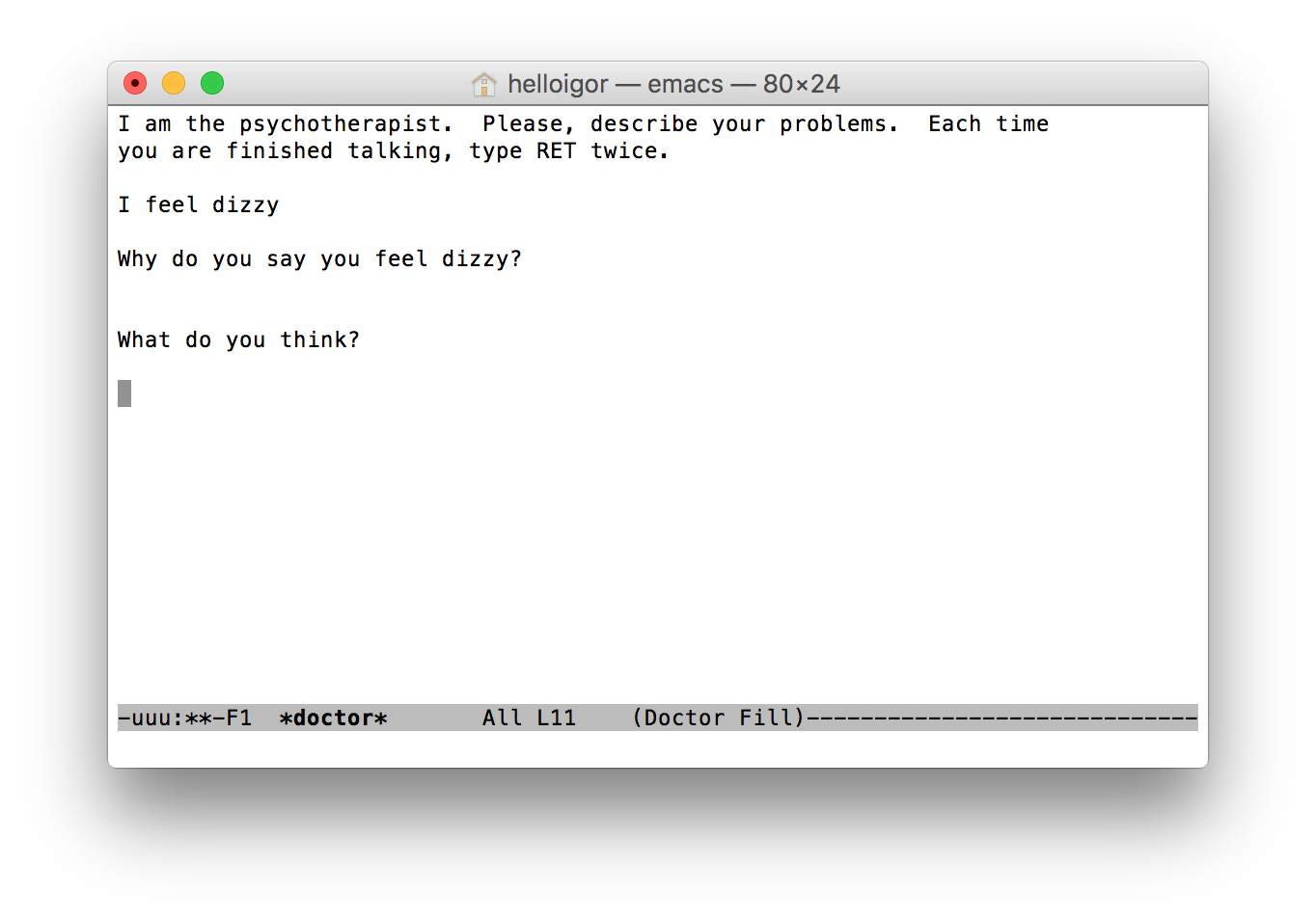
6) انظر إشعار أغاني iTunes عبر تطبيق Terminal
إضافة ذكية إذا كنت تعمل عادةً مع الموسيقى في الخلفية. إذا وقعت في حب مسار معين من قائمة التشغيل الخاصة بك ، فلن تحتاج إلى فتح iTunes لمعرفة اسم الفنان. سيظهر على Mac Dock من الآن فصاعدًا. على الرغم من أنها غريبة بعض الشيء ، لا يتم تضمين هذه الميزة بشكل افتراضي لأنها حقاً موفرة للوقت.
افتح Terminal ، واكتب:
افتراضيات الكتابة com.apple.dock itunes- الإخطارات -bool TRUE
أغلق المرسى باستخدام الأمر التالي:
killall Dock
7) لعب ألعاب بسيطة
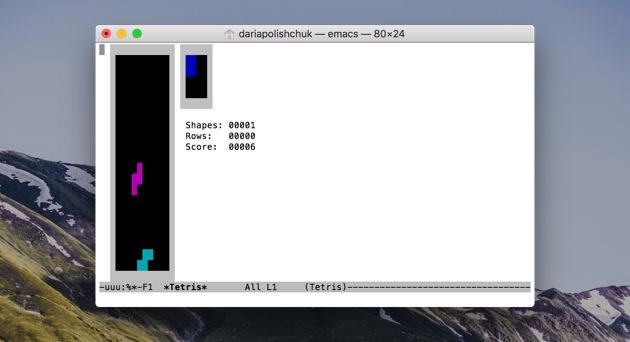
هذه ميزة رائعة أخرى من شأنها أن تبهجك من حين لآخر. يمكنك لعب Tetris و Pong و Snake وعشرات من ألعاب الآركيد الأخرى. بمجرد فتح هذه الألعاب الجميلة المخفية ، ستحب بالتأكيد جهاز Mac الخاص بك أكثر. استعد لاستخدام مفاتيح الأسهم الخاصة بك.
افتح Terminal ، واكتب:
إيماكس. اضغط على Enter لفتحه ، ثم اضغط على Esc ثم x. الآن عليك كتابة اسم لعبة معينة وهذا كل شيء.
أسماء الألعاب:
- تتريس
- بونغ
- ثعبان
- مآس
- 5 × 5
- معلم معروف
- طبيب
ما تتعلمه من استخدام أوامر Mac Terminal هو أنه لا يوجد شيء مستحيل حقًا إذا كنت تستخدم جهاز Mac. ولكن من الأفضل أن تبدأ تجربة Terminal الخاصة بك بهذه الحيل الصغيرة المضحكة ثم تذهب إلى شيء خطير. يحتوي هذا البرنامج على عدد لا نهائي من التعاويذ السحرية للاختيار من بينها.
8) اجعل جهاز Mac الخاص بك أسرع وأكثر استجابة
حسنًا ، هذا لا علاقة له بـ Terminal. ولكن من منا لا يريد أن يكون جهاز MacBook سريعًا وفعالًا في ذلك الوقت في اليوم الأول؟ والمثير للدهشة ، أنه يمكن تحقيق ذلك بسهولة ، على غرار المحطة الطرفية – بمساعدة CleanMyMac X.

- إزالة ما يصل إلى 74 غيغابايت من البريد غير المهم من جهاز Mac
- قم بإلغاء تثبيت التطبيقات غير المرغوب فيها تمامًا
- تسريع Mac باستخدام البرامج النصية للصيانة
- المتصفحات والمراسل النظيفة بالكامل
قم بتنزيل التطبيق من موقع المطور مجانًا
آمل أن تجد هذه المقالة مفيدة ، ترقبوا المزيد!
